使用Docker构建redis集群
1集群结构说明
集群中有三个主节点,三个从节点,一共六个结点。因此要构建六个redis的docker容器。在宿主机中将这六个独立的redis结点关联成一个redis集群。需要用到官方提供的ruby脚本。
2构建redis基础镜像
本文选择版本为redis-3.0.7,如果需要其他版本,直接修改wget后面地址中的版本号即可。
代码清单2-1 下载&编译redis源码包
# mkdir –p /usr/docker_root/redis_cluster # cd /usr/docker_root/redis_cluster # wget http://download.redis.io/releases/redis-3.0.7.tar.gz # tar zxvf redis-3.0.7.tar.gz # cd redis-3.0.7 # make
PS: 如果你连 # 也复制了,那你还是别看了……
我们已经在宿主机编译好了redis源码,在src路径下有我们需要的可执行文件:redis-cli,redis-server和redis-trib.rb。redis-trib.rb是redis官方提供的ruby脚本,用来构建redis集群
修改redis.conf。在redis-3.0.7的根路径下有redis的配置文件redis.conf。将其移动到上一级路径/usr/docker_root/redis_cluster/ 下。
依据代码清单2-2,修改redis.conf文件中的对应参数值。
代码清单2-2 需要修改的配置参数
1 daemonize no 2 port 6379 3 logfile "/var/log/redis/redis-server.log" 4 appendonly yes 5 cluster-enabled yes 6 cluster-config-file nodes.conf 7 cluster-node-timeout 5000 8 bind 0.0.0.0
daemonize : 是否后台运行,将其设为no,表示前台运行。
port :redis服务监听的端口。
logfile : 指定日志文件路径。
appendonly : 是否开启appendonlylog,开启的话每次写操作会记一条log,这会提高数据抗风险能力,但影响效率。
cluster-node-timeout : 集群结点超时限制。


由于需要在内网其他服务器上连接redis服务器(192.168.1.110),本想直接在redis配置文件中加上目标的IP地址: bind 192.168.1.166 就可以了,实际上不正确。 redis bind表示的是指定本机可以接受连接的网卡地址,比如redis服务器上有一个公网IP(114.114.114.114),一个内网IP(192.168.1.110),如果该redis服务器需要被本机以外的服务器访问(比如说内网的服务器), 此时需要在redis 配置文件中配置: bind 192.168.1.110 意思是该redis使用该IP来接受外部的连接(注意:bind的意思不是绑定外部服务器的IP,而是绑定本机可以接受访问的IP)。 然而我这要配置后使用116依然连接不上,经多次排查发现我是使用 ./redis-server & 来启动redis的,启动时没有指定配置文件。(即使修改了redis安装目录下的配置文件也不生效) 所以指定配置文件路径的方式来启动: ./redis-server /usr/local/redis/redis.conf & 如果到这步还不能生效,可以在配置文件中将redis保护模式关闭,但记得使用密码来保证安全性(使用复杂密码)。 protected-mode no requirepass a1s2W3l4%G
下面构建redis基础镜像。以Dockerfile方式构建。
代码清单2-3 创建redis基础镜像的Dockerfile
# pwd /usr/docker_root/redis_cluster # vim Dockerfile
我们来看看Dockerfile的内容,如代码清单2-4所示。
FROM ubuntu:14.04 ADD redis-3.0.7.tar.gz / RUN mkdir -p /redis ADD redis.conf /redis/ RUN apt-get -yqq update RUN apt-get install -y gcc make WORKDIR /redis-3.0.7 RUN make RUN mv /redis-3.0.7/src/redis-server /redis/ WORKDIR / RUN rm -rf /redis-3.0.7 RUN apt-get remove --purge -y gcc make VOLUME ["/var/log/redis/"] EXPOSE 6379

1 将本地的redis源码包复制到镜像的根路径下,ADD命令会在复制过后自动解包。被复制的对象必须处于Dockerfile同一路径,且ADD后面必须使用相对路径。 2 将我们修改后的配置文件也复制到镜像内。 3 为编译源码包,需要安装gcc和make,安装之前先更新apt-get。更新和安装时间较长。 4 编译源码包。当然编译也需要一段时间。 5 编译后,容器中只需要可执行文件redis-server,所以将该文件移到/redis/路径下。现在redis-server 和redis.conf都在/redis/下。 6 将redis-3.0.7路径整个删除。 7 gcc和make也可以卸载掉。 8 指定数据卷,通过这个数据卷可以查看redis运行的日志文件。 9 公开redis默认端口6379。 10 因为不会执行这个镜像,所有没有包含ENTRYPOINT和CMD指令。我们基于这个镜像构建别的镜像。
现在我们构建redis基础镜像
代码清单2-5 构建redis基础镜像
# docker build -t redis:3.0.7 .
构建过程与网络带宽有关,十分钟左右,构建完成。成功构建镜像之后,运行docker images,可以看到构建后的镜像

3构建redis结点镜像
我们继续构建redis结点镜像,这个镜像将会用于生成提供redis服务的docker容器。
代码清单3-1 创建redis结点镜像的Dockerfile
# mkdir redis_node
# cd redis_node
# pwd
/usr/docker_root/redis_cluster/redis_node
# vim Dockerfile
Dockerfile如代码清单3-2所示。
FROM redis:3.0.7 ENTRYPOINT ["/redis/redis-server", "/redis/redis.conf"]
构建redis结点镜像。
代码清单3-3 构建redis结点镜像
# docker build -t redis-cluster:3.0.7 .
查看redis结点镜像redis-cluster:3.0.7

4创建redis结点容器
依次创建六个redis结点容器,如代码清单4-1所示。
代码清单4-1 创建redis结点
# docker run -d --name redis01 -p 30001:6379 redis-cluster:3.0.7 # docker run -d --name redis02 redis-cluster:3.0.7 # docker run -d --name redis03 redis-cluster:3.0.7 # docker run -d --name redis04 redis-cluster:3.0.7 # docker run -d --name redis05 redis-cluster:3.0.7 # docker run -d --name redis06 redis-cluster:3.0.7
第一个容器做了端口映射,是专门留给客户端访问的,这样客户端就可以通过宿主机的30001端口访问redis集群了。
查看各容器IP地址
代码清单4-2 查看redis结点IP
# docker inspect redis01 redis02 redis03 redis04 redis05 redis06 | grep \"IPAddress\"| grep 172
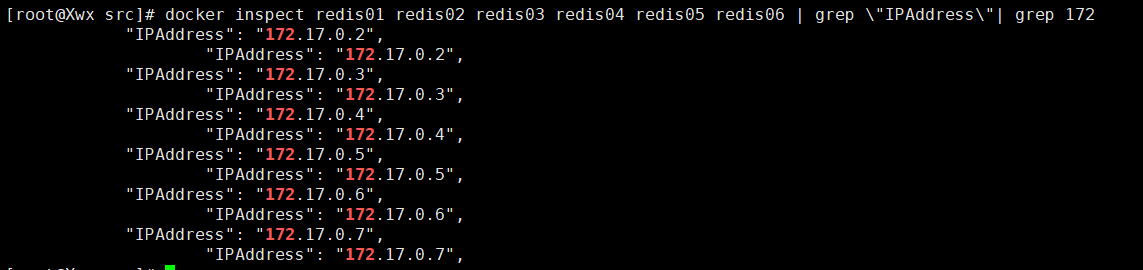
5搭建redis集群
前文已经提到,要构建集群需要使用官方提供的ruby脚本,也就是redis-3.0.7/src/redis-trib.rb,因此需要先安装ruby的环境。
一般需要安装ruby1.9的版本,可以自己下载安装。
代码清单5-1 安装ruby环境
# yum install ruby
# yum install rubygems
以下为源码包安装方式,如已经yum安装过,可直接略过
手动安装步骤:
tar -xzf ruby-1.9.3-p194.tar.gz解压安装包
./configure --prefix=/usr/local/ruby
由于redhat新版本(redhat5.4不报错,开发环境会报错)默认openssl的配置变更取消了对EC_xx的支持,make 会出错,
此时需要修改ext/openssl/ossl_pkey_ec.c代码,修改的内容如下
修改762行开始处:
if (id == s_GFp_simple) {
method = EC_GFp_simple_method();
} else if (id == s_GFp_mont) {
method = EC_GFp_mont_method();
} else if (id == s_GFp_nist) {
method = EC_GFp_nist_method();
#if !defined (OPENSSL_NO_EC2M)
} else if (id == s_GF2m_simple) {
method = EC_GF2m_simple_method();
#endif
修改817行开始处:
if (id == s_GFp) {
new_curve = EC_GROUP_new_curve_GFp;
#if !defined (OPENSSL_NO_EC2M)
} else if (id == s_GF2m) {
new_curve = EC_GROUP_new_curve_GF2m;
#endif
} else {
ossl_raise(rb_eArgError, "unknown symbol, must be :GFp or :GF2m");
}
修改完成后执行如下命令
make
make install
安装完成后设置PATH路径,把安装的ruby放在系统PATH前面,
避免调用操作系统自带的ruby (开发环境REDHAT自带为1.8版本,而1.8版本不能用于redis集群的部署,至少用1.9以上) ,
修改~/.bash_profile
#PATH=$PATH:$HOME/bin—原来的配置
PATH=/usr/local/ruby/bin:$PATH:$HOME/bin—修改后的配置
修改后保存,并执行 source ~/.bash_profile生效
执行ruby -v 查看ruby版本

运行redis-trib.rb脚本还需要安装redis的ruby包。
# gem install redis --version 3.0.7
由于源的原因,可能下载失败,那就手动下载下来安装
download地址:http://rubygems.org/gems/redis/versions/3.0.7
代码清单5-3 手动下载&安装redis的ruby包
# wget https://rubygems.org/downloads/redis-3.0.7.gem --no-check-certificate # gem install -l redis-3.0.7.gem

一切准备就绪,开始搭建redis集群吧!参照代码清单5-4,但是你还是要修改一下IP地址,你的容器地址应该不可能和我的一毛一样吧。
代码清单5-4 搭建redis集群
# cd /usr/docker_root/redis_cluster/redis-3.0.7/src/ [root@localhost src]# ./redis-trib.rb create --replicas 1 172.17.0.2:6379 \ 172.17.0.3:6379 \ 172.17.0.4:6379 \ 172.17.0.5:6379 \ 172.17.0.6:6379 \ 172.17.0.7:6379
执行结果代码代码清单5-5所示
代码清单5-5 搭建redis集群输出结果

>>> Creating cluster >>> Performing hash slots allocation on 6 nodes... Using 3 masters: 172.17.0.2:6379 172.17.0.3:6379 172.17.0.4:6379 Adding replica 172.17.0.5:6379 to 172.17.0.2:6379 Adding replica 172.17.0.6:6379 to 172.17.0.3:6379 Adding replica 172.17.0.7:6379 to 172.17.0.4:6379 M: 88f67ae03cd9f9856895ae432b17b5bae9e278f4 172.17.0.2:6379 slots:0-5460 (5461 slots) master M: fd25d673a7dd9044c269c56a3967b12fcd228225 172.17.0.3:6379 slots:5461-10922 (5462 slots) master M: f1b54c64af4bfa39271540928e513372f76d0b5f 172.17.0.4:6379 slots:10923-16383 (5461 slots) master S: 1b17ff2b22d033bd013e902a436e4694ca73d1e1 172.17.0.5:6379 replicates 88f67ae03cd9f9856895ae432b17b5bae9e278f4 S: 779725a1ae038c214c09ad532a250431e7e69793 172.17.0.6:6379 replicates fd25d673a7dd9044c269c56a3967b12fcd228225 S: 2a60bef969f9191701d4de2a109d14170fd76b37 172.17.0.7:6379 replicates f1b54c64af4bfa39271540928e513372f76d0b5f Can I set the above configuration? (type 'yes' to accept): yes >>> Nodes configuration updated >>> Assign a different config epoch to each node >>> Sending CLUSTER MEET messages to join the cluster Waiting for the cluster to join.. >>> Performing Cluster Check (using node 172.17.0.2:6379) M: 88f67ae03cd9f9856895ae432b17b5bae9e278f4 172.17.0.2:6379 slots:0-5460 (5461 slots) master M: fd25d673a7dd9044c269c56a3967b12fcd228225 172.17.0.3:6379 slots:5461-10922 (5462 slots) master M: f1b54c64af4bfa39271540928e513372f76d0b5f 172.17.0.4:6379 slots:10923-16383 (5461 slots) master M: 1b17ff2b22d033bd013e902a436e4694ca73d1e1 172.17.0.5:6379 slots: (0 slots) master replicates 88f67ae03cd9f9856895ae432b17b5bae9e278f4 M: 779725a1ae038c214c09ad532a250431e7e69793 172.17.0.6:6379 slots: (0 slots) master replicates fd25d673a7dd9044c269c56a3967b12fcd228225 M: 2a60bef969f9191701d4de2a109d14170fd76b37 172.17.0.7:6379 slots: (0 slots) master replicates f1b54c64af4bfa39271540928e513372f76d0b5f [OK] All nodes agree about slots configuration. >>> Check for open slots... >>> Check slots coverage... [OK] All 16384 slots covered.
使用redis-cli连接redis集群,注意有–c
代码清单5-6 连接redis集群
# ./redis-cli -p 30001 –c 127.0.0.1:30001> info
下面显示集群的相关信息

# Server redis_version:3.0.7 redis_git_sha1:00000000 redis_git_dirty:0 (省略一部分……) # CPU used_cpu_sys:2.21 used_cpu_user:1.63 used_cpu_sys_children:0.00 used_cpu_user_children:0.00 # Cluster cluster_enabled:1<br> # Keyspace 127.0.0.1:30001>
做个set操作试试,见图5-1.
再试试get操作。
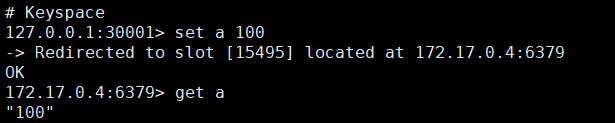

大功告成!祝贺!!!
个人公众号:度一聊,不定期推送干货,及有用资源。

|
|




 浙公网安备 33010602011771号
浙公网安备 33010602011771号